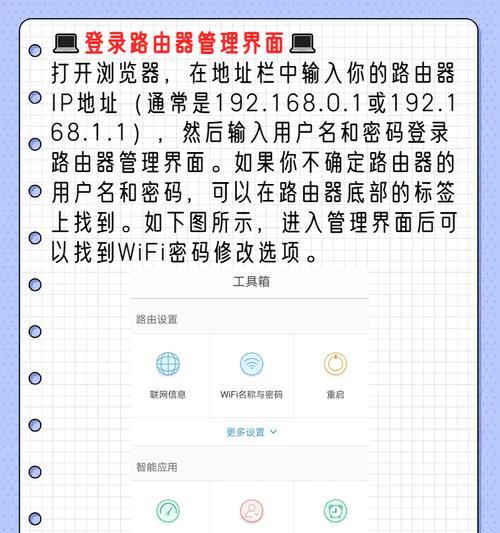在电脑维护和操作系统安装过程中,使用U盘装系统已成为一种方便快捷的方法。本文将详细介绍如何制作装系统U盘,并提供一步步的操作指南,帮助读者轻松完成操作系统的安装过程。
一、选择合适的U盘
为了确保制作装系统U盘的顺利进行,首先要选择一款适合的U盘。建议选择容量大于8GB的高速U盘,以确保能够存储操作系统所需的文件,并提高安装速度。
二、备份重要文件
在开始制作装系统U盘之前,务必将U盘上的所有重要文件备份至其他安全的存储设备,以免数据丢失。
三、下载操作系统镜像文件
根据你所需要安装的操作系统类型,在官方网站或其他可信的下载渠道上下载对应的操作系统镜像文件。确保所下载的镜像文件完整且没有损坏。
四、准备制作工具
要制作装系统U盘,你需要准备一个专用的工具。常用的制作工具有Rufus、UltraISO等,可以在官方网站上下载并安装。
五、插入U盘并打开制作工具
将选择好的U盘插入电脑,并打开之前下载好的制作工具。确保U盘被正确识别,并且没有重要文件需要保存。
六、选择操作系统镜像文件
在制作工具的界面中,选择之前下载好的操作系统镜像文件,并确保选择的路径正确无误。
七、设置U盘引导方式
根据自己的需求和电脑的配置,设置U盘的引导方式。一般情况下,选择UEFI模式或Legacy模式即可。
八、设置U盘文件系统
根据操作系统镜像文件的格式,设置U盘的文件系统。常见的文件系统有FAT32和NTFS,建议选择FAT32以兼容更多设备。
九、开始制作装系统U盘
确认以上设置无误后,点击制作工具界面上的开始按钮,开始制作装系统U盘。制作过程可能需要一定的时间,请耐心等待。
十、等待制作完成
制作过程中,工具会自动将操作系统镜像文件写入U盘,并进行相应的格式化和分区操作。请不要关闭制作工具或拔出U盘,以免造成数据损坏。
十一、安装操作系统
制作完成后,将装系统U盘插入需要安装操作系统的电脑,并重新启动。按照屏幕提示,进入U盘引导界面,并按照操作系统安装向导进行安装。
十二、配置操作系统
根据个人需求,在安装过程中进行相关配置,如选择安装分区、设置用户名和密码等。根据提示完成安装流程。
十三、重启电脑
安装完成后,重新启动电脑,并拔出装系统U盘。系统将自动引导至新安装的操作系统界面。
十四、更新驱动和软件
安装完操作系统后,及时更新驱动程序和常用软件,以确保电脑正常运行并提升使用体验。
十五、完善个性化设置
根据个人需求,进一步完善操作系统的个性化设置,如更改壁纸、安装常用软件等。
通过本文所介绍的制作装系统U盘的方法,读者可以轻松地制作出适用于自己电脑的U盘,并完成操作系统的安装过程。使用U盘安装操作系统不仅方便快捷,还能避免使用光盘或其他传统安装方法所可能遇到的问题。希望本文对读者能够提供有帮助的指导和参考。